virtual server 建立自己的windows 集群Word格式文档下载.docx
《virtual server 建立自己的windows 集群Word格式文档下载.docx》由会员分享,可在线阅读,更多相关《virtual server 建立自己的windows 集群Word格式文档下载.docx(8页珍藏版)》请在冰豆网上搜索。
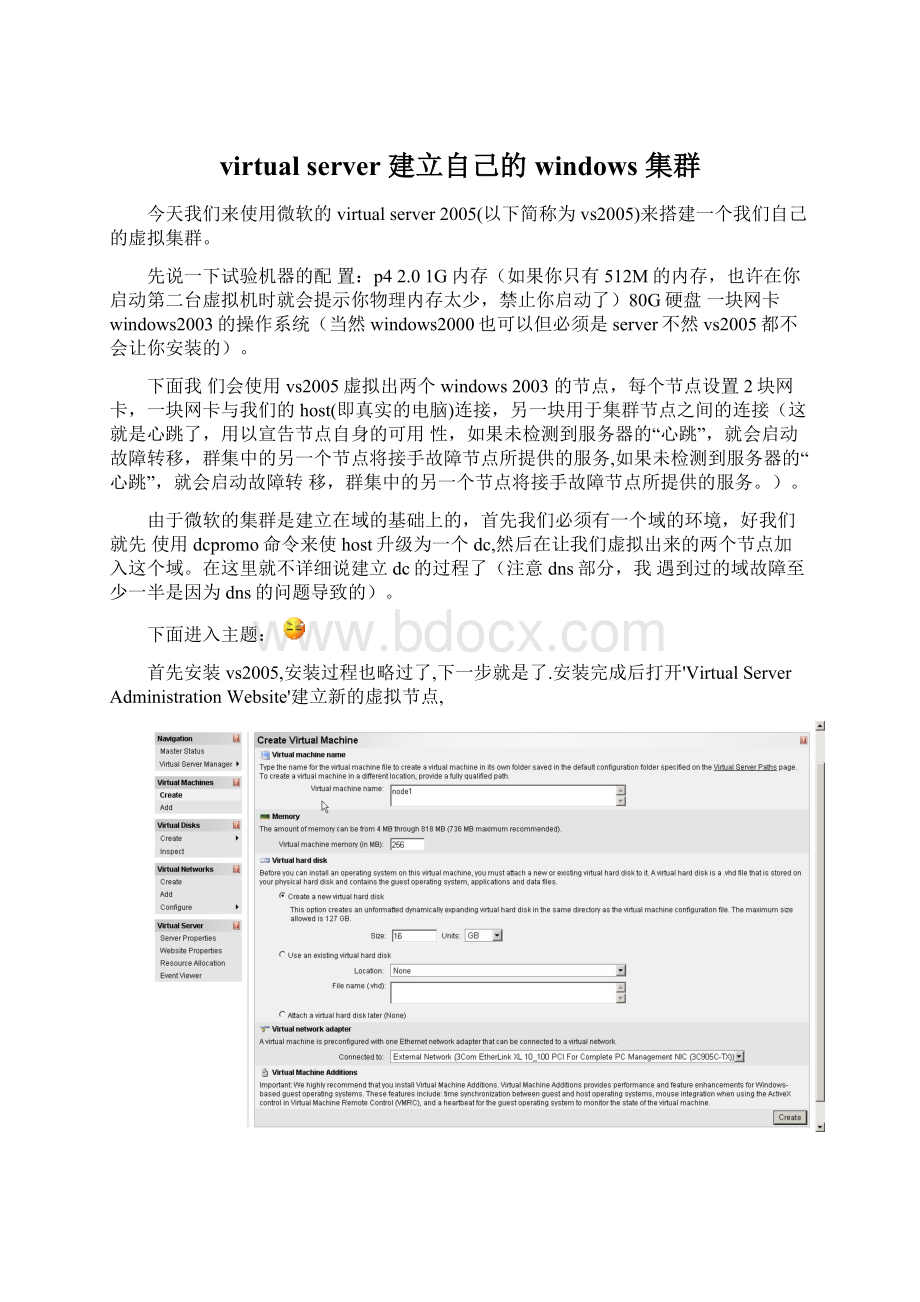
下面我们会使用vs2005虚拟出两个windows2003的节点,每个节点设置2块网卡,一块网卡与我们的host(即真实的电脑)连接,另一块用于集群节点之间的连接(这就是心跳了,用以宣告节点自身的可用性,如果未检测到服务器的“心跳”,就会启动故障转移,群集中的另一个节点将接手故障节点所提供的服务,如果未检测到服务器的“心跳”,就会启动故障转移,群集中的另一个节点将接手故障节点所提供的服务。
)。
由于微软的集群是建立在域的基础上的,首先我们必须有一个域的环境,好我们就先使用dcpromo命令来使host升级为一个dc,然后在让我们虚拟出来的两个节点加入这个域。
在这里就不详细说建立dc的过程了(注意dns部分,我遇到过的域故障至少一半是因为dns的问题导致的)。
下面进入主题:
首先安装vs2005,安装过程也略过了,下一步就是了.安装完成后打开'
VirtualServerAdministrationWebsite'
建立新的虚拟节点,
如图所示我们建立了一个叫node1的节点,内存分配了256M,一个16G的ide硬盘在virtualnetworkadapter部分我们选择了与host桥接的一个接口.
然后我们再来创建仲裁盘:
首先建立一个100M大小的名字叫cluster的FixedSizeVirtualHardDisk(大小由你自定义)
这里说一下关于vs的设置,虚拟文件的位置是可以自定义的,就在serverproperties里的virtualserversearchpaths里.
然后回到刚刚建立的node1中添加一块scsi卡并且把上面创建的仲裁盘挂上去,还要给它添加一块网卡用于两个节点的连接(就是那个心跳了),步骤如下:
在node1的属性里,选择scsiadapters,然后addscsiadapter,如图:
然后把名为cluster的VirtualHardDisk挂载到添加的那个scsi卡上:
与我们上面添加scsi类似,添加一个硬盘,挂载到scsi上,就是scsi硬盘了.设置如图:
下面给node1虚拟节点添加心跳网卡.设置如图:
经过以上的设置node1虚拟节点的设置基本就算是完成了.下面是node2的设置部分了.
与node1的配置差不多,先建立一个virtualmachines,这里就是node2了,256M内存,一个与host桥接的网卡.如图:
然后添加一块scsi卡,与在node1里设置不同的是SCSIadapterID需要与node1的SCSIadapterID不同(node1的id为7,那node2的id就要为6),如图:
然后在node2里再添加一块scsi硬盘(就是那个仲裁盘了),就是把上面创建的那个cluster.vhd给挂载到scsi卡上(步骤与node1上的一致).如图:
与node1一样还需要添加心跳网卡.如图:
这样node2的设置也算是完成了.
好了,接下来就是安装操作系统了.
首先是node1,如果你有安装光盘那就很方便了.如图设置一下(其实这也是默认的设置):
如果你需要使用iso文件的,还记得上面那个设置virtualserversearchpaths的地方吗?
改成你iso放置的folder路径,就可以在Knownimagefiles的下拉单里看到你的iso文件了.或者在
Fullyqualifiedpathtofile里面填写完整的filepath.
这样就可以turnonnode1了,安装的过程与平时安装windows2003一致,就是比较慢一些了,这里安装过程略过了.........
node1的操作系统安装完成后,设置一下node1的网络,以便加入域.由于有两块网卡,又是分别与不同的网络连接的,该如何区分呢?
看mac地址咯,如图:
在node1的configure界面里可以查看到所配置的两块网卡的mac,再与node1os里的ipconfig/all的结果对比一下,就可以了,然后让我们给这两块网卡重命名成一个容易区分的名字吧.把与host桥接的那块网卡该成与host网卡同网段的ip,dnsserver设置成host的ip.连接internalnetwork的那块网卡的ip也设置一下(与上个不同网段就行了,gateway和dns都留空好了)
然后加入域吧.如图:
再接下来是为node1配置仲裁盘了,使用node1的磁盘管理器.如图:
接下来再创建一个domainuser.如图:
好了,我们终于可以在node1上创建集群了,打开位于node1管理工具中的集群管理器,并且新建一个集群,按照它的向导一步一步来,集群中第一台节点当然是node1咯,如图:
在接下来向导会自动检测你的配置,并且会让你输入域的帐号(就用上面创建的那个domainuser吧)这里忘了截图了有什么问题贴上来吧!
(今天爬上来看一下,这部分回去把集群删了,重建再贴图上来)
创建好后的集群管理器的截图如下
这个是已经把node2加入的截图,可以看见node2上的红x那是因为node2还没有turnon)
好了,我们先把node1turnoff再来配置node2,步骤与node1相同,配置网络,加入域,然后创建仲裁盘,然后创建一个newnode步骤与node1的配置类似.当两个节点都起来后,我们再来看看集群管理器吧!
node2上的红x没有了.
好了,集群的环境搭建好了,下面我们可以安需要来应用一些测试了,比如简单的文件共享,或isa等等.